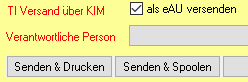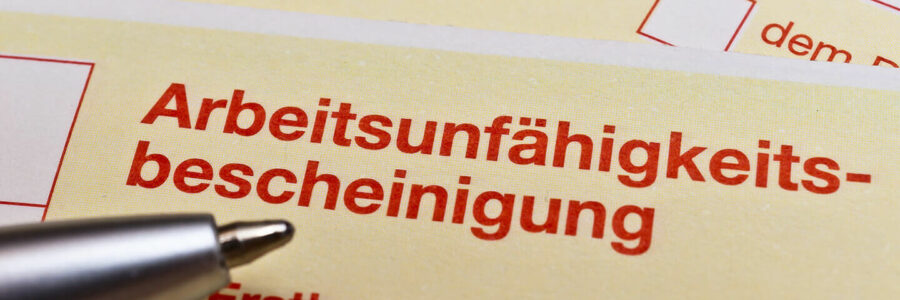
So gelingt der Start mit der eAU
Voraussetzungen:
KIM Adresse eingerichtet
Ausdruck der eAU auf Laser- oder Tintenstrahldrucker empfohlen. Ausdruck auf Nadeldrucker ist grundsätzlich zulässig, Details dazu
auf der Seite der KVB.
Voreinstellungen in Albis
1. Optionen – Formulare – AU (M1a) den Drucker anpassen. Sollten Sie bereits die AU im Blankoformulardruck nutzen, sollte hier keine Anpassung notwendig sein.
2. Optionen – Nachrichten/Kommunikation – Optionen Nachrichten/Kommunikation – Reiter „KIM“ den KIM Nachrichtenempfang an TI-Arbeitsplätzen von keine auf 60 Minuten stellen. Diese Einstellung muss an mindestens einem TI-Arbeitsplatz gesetzt sein, wir empfehlen das an mindestens einem weiteren Client einzustellen.
3. Stammdaten – Praxisdaten
3.1. Hauptbetriebsstättenverwaltung:
– aus …str. – bitte „straße“ machen
– aus Telefon und Faxnummern die Sonderzeichen entfernen – 0821599600 und nicht 0821/599-600
– E-Mail Adresse aus den Stammdaten entfernen (diese würde sonst im Stempel erscheinen).
3.2. Arztdatenverwaltung
– in der Arztdatenverwaltung sollten die Vor- und Nachnamen in den jeweiligen Feldern stehen, das Geburtsdatum ist ein Pflichtfeld.
4. Optionen – Karteikarte – Spalte „Status“ anzeigen einen Haken setzen.
5. Die Funktionsleiste „Nachrichten“ einblenden bzw. über „anpassen“ das Icon für das ePostfach im Nachrichtenbereich aktivieren.
Aktivieren der eAU
Optionen – TI-Optionen – eAU
eAU aktivieren Haken setzen
Einzelsignatur mit der SMC-B Karte
Bei mehreren Ärzten prüfen, ob die Einstellungen für alle korrekt gesetzt ist.
Mögliche Fehler und evtl. Behebungen
Weitere Hinweise zur eAU entnehmen Sie bitte auch unserem Dokument „Troubleshooting eAU“.
Fehlerbild 1: Windows Sicherheitshinweis meldet nach eAU Aktivierung und Neustart von Albis eine Zulu Applikation wurde geblockt – bitte wie auf dem Bild die Haken setzen, teils sind Punkt Domäne und der Punkt Private Netzwerke in einem Zusammengefast.
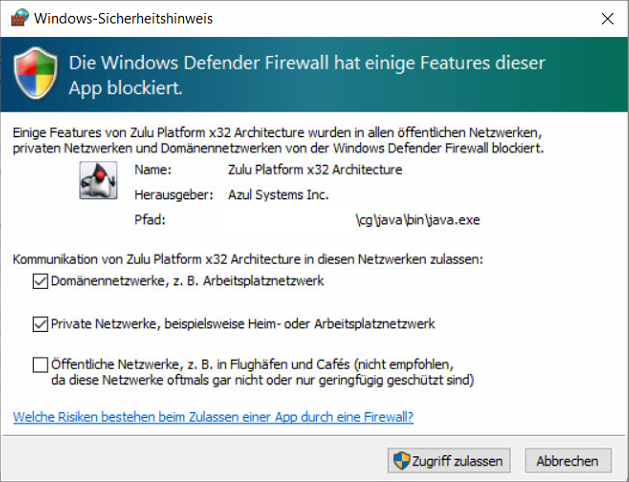
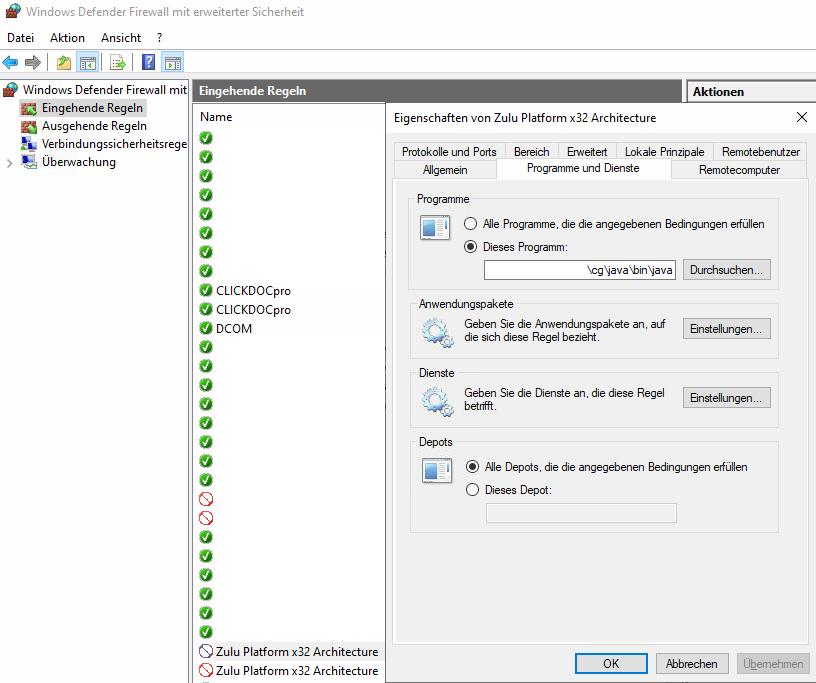
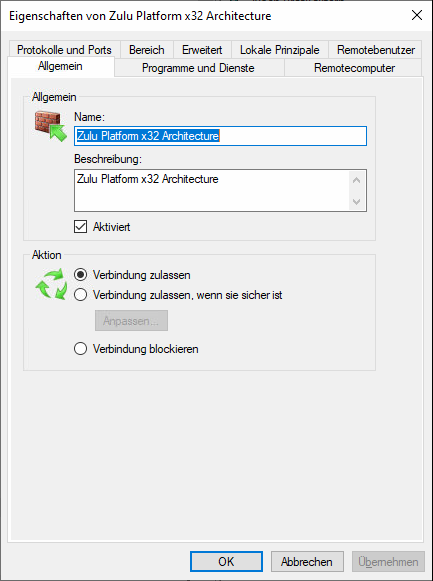
Fehlerbild 2: Falls im AU-Fenster wird aus dem „Senden & Drucken“ Feld wieder das „Drucken“ Feld wird.

Hier muss der Konnektor Neugestartet werden. (Dies dauert ca. 15 Minuten)
Danach alle Albis und das Hauptkartenlesegerät Neustarten und die SMC-B Neu freigeben.
Dann sollte das Feld wieder „Senden & Drucken“ da sein.